win7怎么安装telnet组件,win7安装组件telnet的方法
时间:2016-04-08 来源:互联网 浏览量:
我们知道telnet组件式系统管理员最常用的远程管理工具之一,那么win7怎么安装telnet组件?经常有朋友问小编这个问题,今天小编就跟大家说说安装的方法。
win7安装组件telnet的方法:
1、点击“开始”→“控制面板”→“程序”;
2、在“在程序和功能”窗口中找到并点击“打开或关闭Windows功能”进入Windows 功能设置对话框;
3、找到并勾选“Telnet客户端”和“Telnet服务器”;
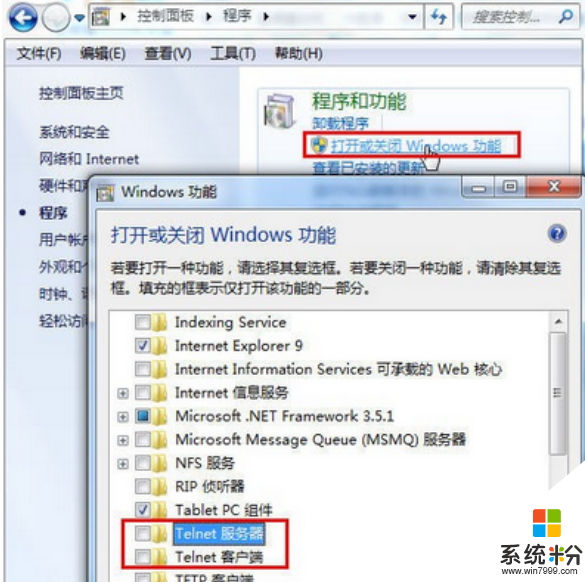
4、安装Telnet服务完成后,在默认情况下是禁用的,通过Services.msc启动服务即可。
以上对win7系统组件telnet的安装方法介绍后,相信看过以上教程的用户,就会在Win7系统中安装telnet组件了。
我要分享:
相关教程
- ·Win7 telnet怎么开启?win7启用 telnet 远程服务的方法!
- ·win7怎么开启telnet服务|win7开启telnet的方法
- ·Win7系统安装IE10浏览器失败安装程序无法验证安装文件如何解决Win7系统安装IE10浏览器失败安装程序无法验证安装文件的解决方法
- ·Win7系统“附件”中的游戏组件怎么删除 Win7系统“附件”中的游戏组件删除的方法
- ·win7怎么安装或移除火狐插件,win7安装和移除火狐插件的方法
- ·win7怎么限制流氓软件自动安装|win7怎么禁止软件后台自动安装方法
- ·win7系统电脑开机黑屏 Windows7开机黑屏怎么办
- ·win7系统无线网卡搜索不到无线网络 Win7电脑无线信号消失怎么办
- ·win7原版密钥 win7正版永久激活密钥激活步骤
- ·win7屏幕密码 Win7设置开机锁屏密码的方法
Win7系统教程推荐
- 1 win7原版密钥 win7正版永久激活密钥激活步骤
- 2 win7屏幕密码 Win7设置开机锁屏密码的方法
- 3 win7 文件共享设置 Win7如何局域网共享文件
- 4鼠标左键变右键右键无法使用window7怎么办 鼠标左键变右键解决方法
- 5win7电脑前置耳机没声音怎么设置 win7前面板耳机没声音处理方法
- 6win7如何建立共享文件 Win7如何共享文件到其他设备
- 7win7屏幕录制快捷键 Win7自带的屏幕录制功能怎么使用
- 8w7系统搜索不到蓝牙设备 电脑蓝牙搜索不到其他设备
- 9电脑桌面上没有我的电脑图标怎么办 win7桌面图标不见了怎么恢复
- 10win7怎么调出wifi连接 Win7连接WiFi失败怎么办
Win7系统热门教程
- 1 Win7系统无法设置显卡硬件加速的解决办法。如何处理Win7系统无法设置显卡硬件加速?
- 2 怎么检查ghost win7系统DNS解析处理网络无法被访问故障 检查ghost win7系统DNS解析处理网络无法被访问故障的方法
- 3 在PE上安装Win7必须谨记的事项
- 4那些你不曾了解的win7文件夹的小秘密
- 5win7旗舰版禁止重新安排程序能给磁盘整理加速吗,win7旗舰版禁止重新安排程序会不会给磁盘整理加速
- 6为什么win7不能宽屏 win7全屏黑边问题怎么解决
- 7Win7关闭资源管理器搜索框最近搜索条目显示的方法 Win7怎么关闭资源管理器搜索框最近搜索条目显示
- 8win7如何禁用热键 win7禁用热键的方法
- 9详解Win732位旗舰版蓝屏错误0x0000003B的解决方法有哪些 详解Win732位旗舰版蓝屏错误0x0000003B如何解决
- 10win7如何让桌面动起来|win7设置让桌面动起来的方法
最新Win7教程
- 1 win7系统电脑开机黑屏 Windows7开机黑屏怎么办
- 2 win7系统无线网卡搜索不到无线网络 Win7电脑无线信号消失怎么办
- 3 win7原版密钥 win7正版永久激活密钥激活步骤
- 4win7屏幕密码 Win7设置开机锁屏密码的方法
- 5win7怎么硬盘分区 win7系统下如何对硬盘进行分区划分
- 6win7 文件共享设置 Win7如何局域网共享文件
- 7鼠标左键变右键右键无法使用window7怎么办 鼠标左键变右键解决方法
- 8windows7加密绿色 Windows7如何取消加密文件的绿色图标显示
- 9windows7操作特点 Windows 7的特点有哪些
- 10win7桌面东西都没有了 桌面文件丢失了怎么办
